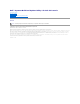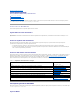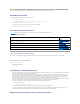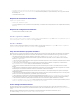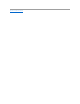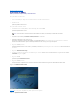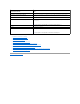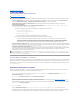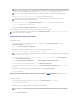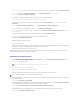Users Guide
Regresaralapáginadecontenido
CómousarSBUU
Dell™SystemsBuildandUpdateUtility1.3Guíadelusuario
Uso de SBUU en distintos escenarios
EstecapítulodescribelaflexibilidadqueofreceSBUUparaimplementaryactualizarunsistema,asícomolosdiversosescenariosenlosqueSBUUsepuede
utilizar. SBUU ofrece las siguientes opciones:
l Opcióndeconfiguración:Deacuerdoconlosrequisitosdeimplementaciónyactualización,puedeconfigurarlostresmódulos(Actualizacióndel
firmware, Configuracióndehardware e Instalacióndelsistemaoperativodelservidor),osólounoocombinarlos.
l Eleccióndelmomentodeaplicacióndelaconfiguración:Puedeaplicardeinmediatolaconfiguraciónelegidaoguardarlasiusalafunción
Aplicar/Exportarconfiguración.
l Opcióndeconfiguracióndesistemas:LafunciónAplicar/Exportarconfiguración de SBUU permite implementar y actualizar el sistema actual y/o
varios sistemas o bien varios sistemas de diferentes modelos.
¡ Puederealizarlassiguientesoperacionesdeimplementaciónyactualizaciónensusistemaactual:
¡ Aplicar actualizaciones del firmware
¡ Configurar hardware (BIOS, DRAC, RAID, etc.)
¡ Instalar un sistema operativo
¡ Iniciarsecuenciasdecomandosdeinstalaciónposterioresalsistemaoperativo
¡ Puederealizarlassiguientesoperacionesdeimplementaciónyactualizaciónparavariossistemas:
¡ Exportarlassecuenciasdecomandosdeconfiguración(paralostresmódulosounacombinacióndesuelección)parausofuturo.
¡ Generarunaimagendeinicioquecontenga,entreotros,lospaquetesdeactualizaciónparageneracionesespecíficasdesistemas,
secuenciasdecomandosdeconfiguracióndehardwarecorrespondientes(BIOS,DRAC,RAID,etc.),losdetallessobrelainstalacióndel
sistemaoperativoyunvínculoalosCD/DVDdeorigenenlared,asícomopuntosdeinicioparainstalarelsistemaoperativo.
l Opcióndecreacióndemediosdeinicio:Puedecrearmediosdeinicioparaunconjuntodesistemasdesuelecciónyluegoutilizarlosmismosmedios
parainiciarcadaunodelossistemasenconjunto.SiseleccionalaunidadUSBcomodestinodelaimagen,SBUUledalaopcióndehabilitareldispositivo
USB para que sea de inicio e iniciar el sistema directamente con el dispositivo.
l Actualizacióneimplementacióndesatendidas: Cuando el sistema se inicia mediante un medio de inicio (unidad de CD/DVD/USB), las secuencias de
comandosdelmediodeiniciocreadoaplicanlasactualizacionesdelfirmwareylaconfiguracióndelhardware,yfinalmenteinstalanelsistemaoperativo,
segúncorresponda.Duranteelprocesodeactualizacióneimplementación,elsistemanosolicitainformación,porlotanto,laactualizacióne
implementaciónsellevanacabodemaneradesatendida.
Uso de SBUU en distintos escenarios
EnestasecciónsedescribenlosposiblesescenariosenloscualespodríautilizarSBUU.Laintencióndeestosescenariosesdedarleunaideadecómoutilizar
SBUUdelmodomáseficaz.Norepresentannecesariamentelaúnicamaneradeutilizarestaherramienta,nilosúnicosescenariosenlosquepuedeusarse.
Dellrecomiendaqueconsultelaayudaenlíneaencualquiermomentoduranteelprocesodeimplementaciónyactualizaciónparaobtenerdetallesacercade
una pantalla determinada.
Actualizacióndelfirmwaredelsistema
SicompróunsistemaDellPowerEdge™deunaversiónreciente,esprobablequedispongadelfirmwaremásreciente.Sinembargo,siyapasómásdeun
trimestredesdelaaparicióndelsistema,esposiblequedebaactualizarelfirmware.
1. En la pantalla Inicio de Dell Systems Build and Update Utility, haga clic en Configurar junto a Actualizacióndelfirmware o bien haga clic en
Actualizacióndelfirmwareen el panel izquierdo.
Aparece la pantallaSelecciónderepositoriodelmóduloActualizacióndelfirmware.
2. Especifiquelaubicacióndelrepositoriodelosarchivosdeactualización.Paraobtenermásinformación,consulte"Actualizacióndelfirmware". Si desea
obtenermásdetallessobrelaseleccióndelrepositorio,consultelaayudaenlínea.
SideseacompararelestadodeloscomponentesdelsistemaconunaversióndiferentedeServerUpdateUtility,indiquelaubicacióndeServerUpdate
Utility en la pantalla Selecciónderepositorio.
3. Haga clic en Continuar.
LaopciónActualizacióndelfirmwarerealiza un inventario del sistema y genera un informe comparativo en la pantalla Informe comparativo.
Estapantallamuestraunacomparacióndelaversiónactualmenteinstaladadecadacomponentedesistemaexistenteconlaversióndelcomponente
delrepositorioparaelmismosistema.Tambiénindicaloscomponentesquedebenseractualizadosyaquellosquesepuedendegradar.
NOTA: ContentManageryanoestádisponibleenelDVD Dell Systems Management Tools and Documentation. Para acceder a Content Manager, utilice la
versión5.5delDVDDell Systems Management Tools and Documentation.TambiénpuedeutilizarRepositoryManager,elcualpuededescargarsedelsitio
web de asistencia de Dell en support.dell.com.